

ホーム画面をおしゃれにカスタマイズするには専用のアプリが必要!着せ替え素材も全部揃う着せ替えアプリの決定版はこれ!
スマホの壁紙にカレンダーを設定したい!と思っていませんか?壁紙にカレンダーが表示されていれば、曜日の確認など便利に使えますよね!しかし、設定方法や自身のスマホに合う壁紙探しに戸惑うことも…。
そこで今回は、おすすめのカレンダー付きスマホ壁紙やその設定方法、さらに壁紙を毎月変えなくても自動でカレンダーをホーム画面に追加できる「カレンダーウィジェット」機能を活用する方法などをご紹介します!ぜひ参考にしてみてください♡
2025年7月のカレンダー付き♡スマホ向けのカレンダー壁紙を無料で配布中。気に入った壁紙があればダウンロードしてみてくださいね!

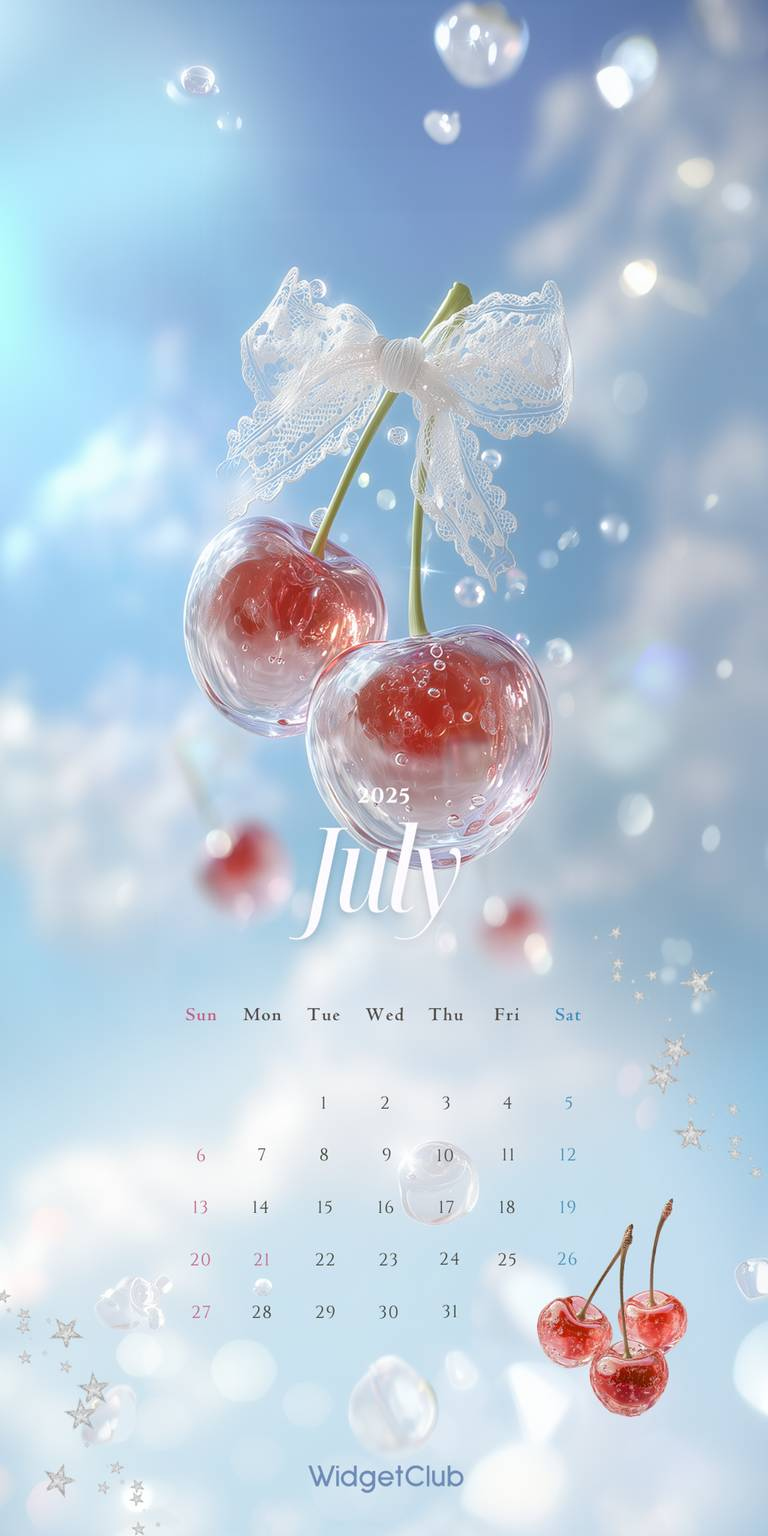
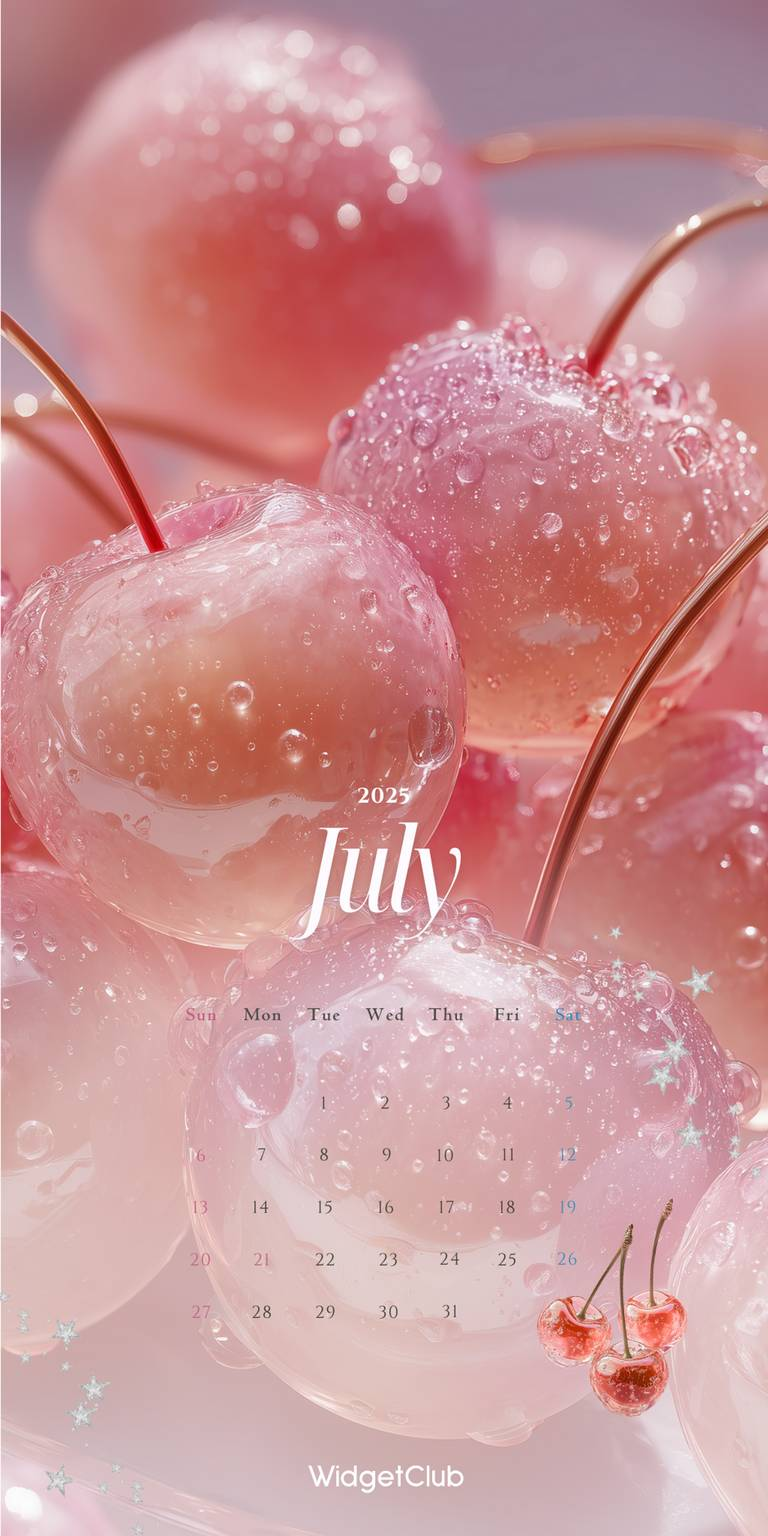
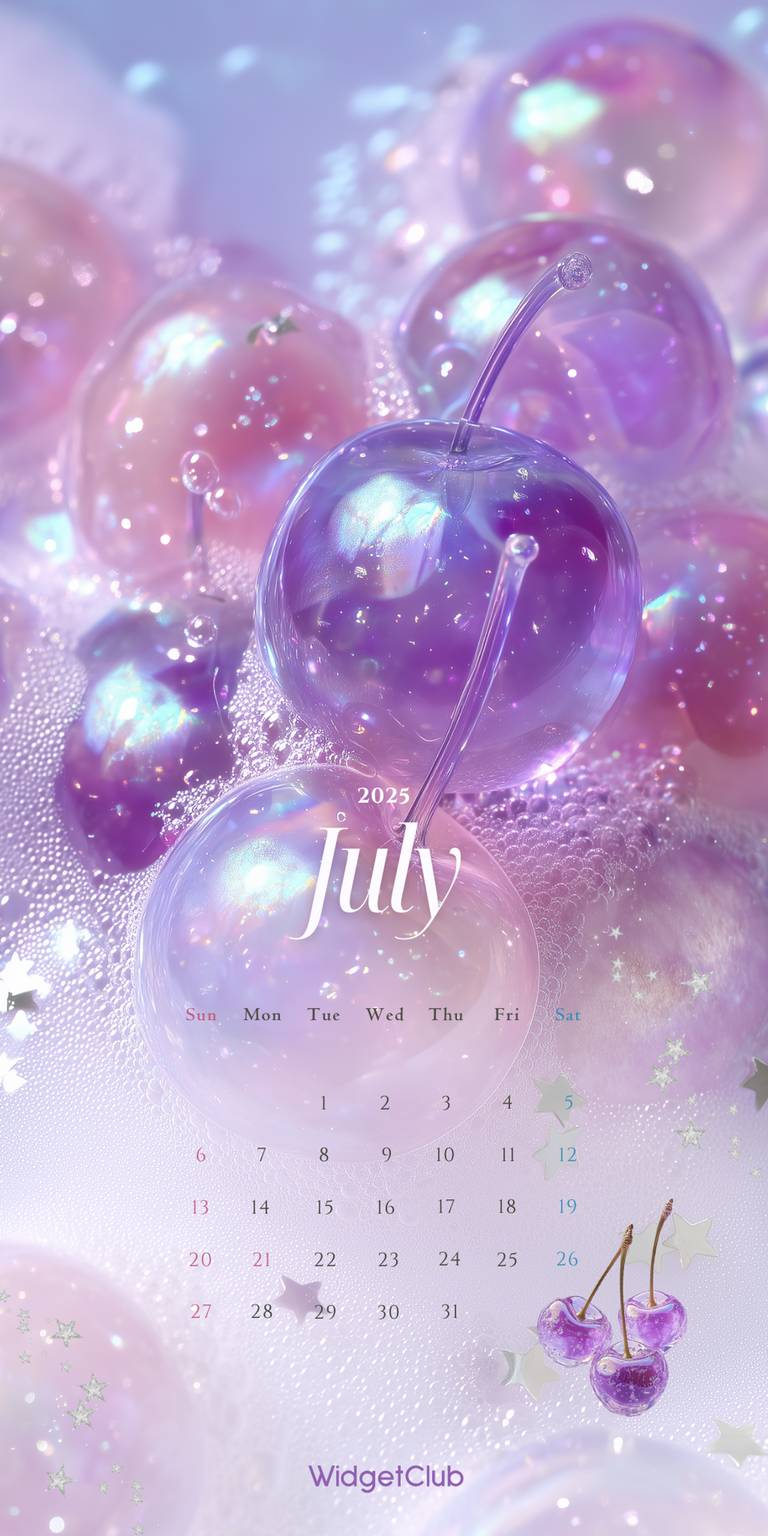
せっかくなら高画質の壁紙をゲットしよう!
スマホ壁紙にカレンダーを設定するには、以下の2つの方法があります。
それぞれ設定方法など詳しく説明します!
まずは、カレンダー付きの画像をダウンロードしておく必要があります。先ほど紹介したような壁紙とカレンダーが一体になった画像を毎月ダウンロードし、その画像をロック画面やホーム画面の壁紙として設定しましょう!
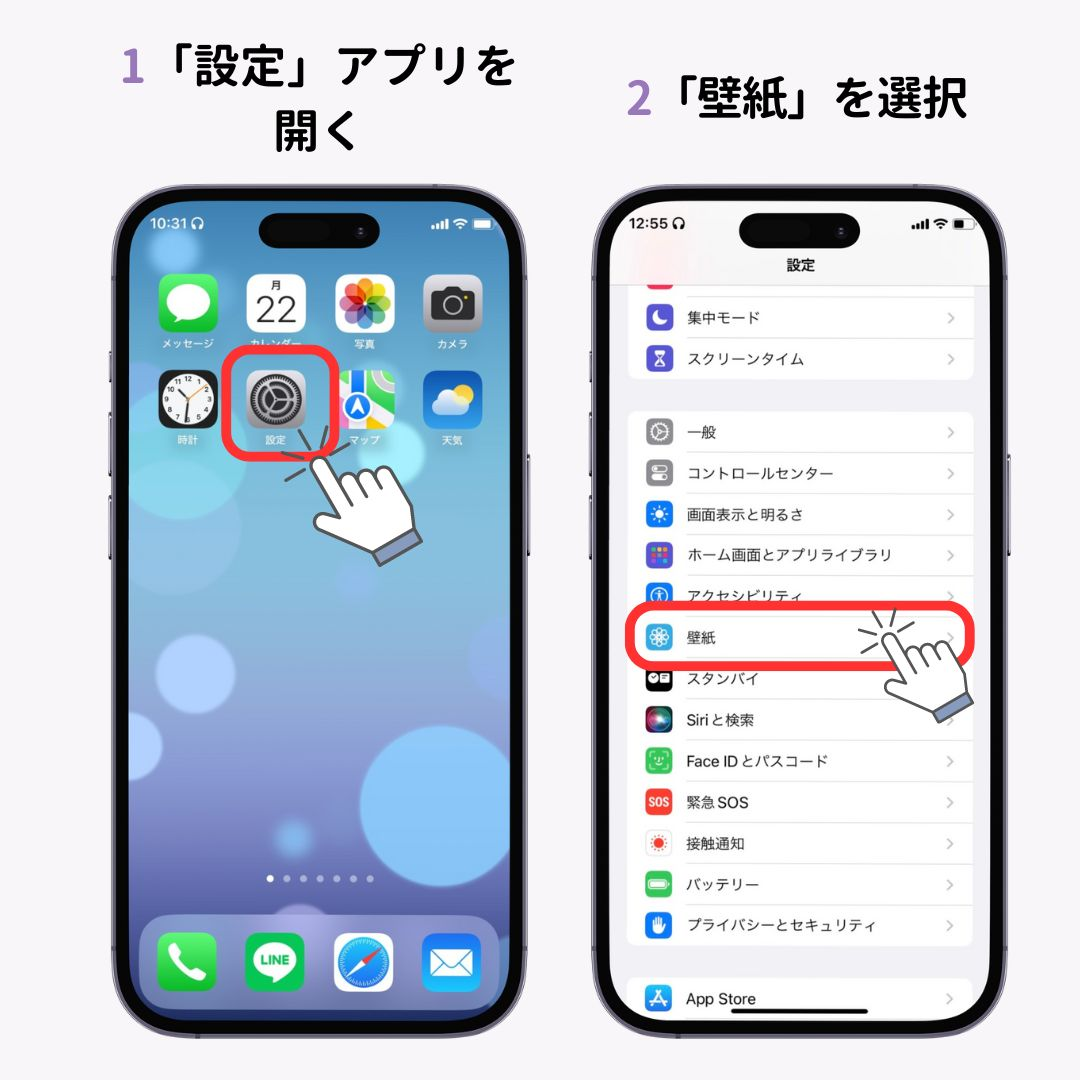

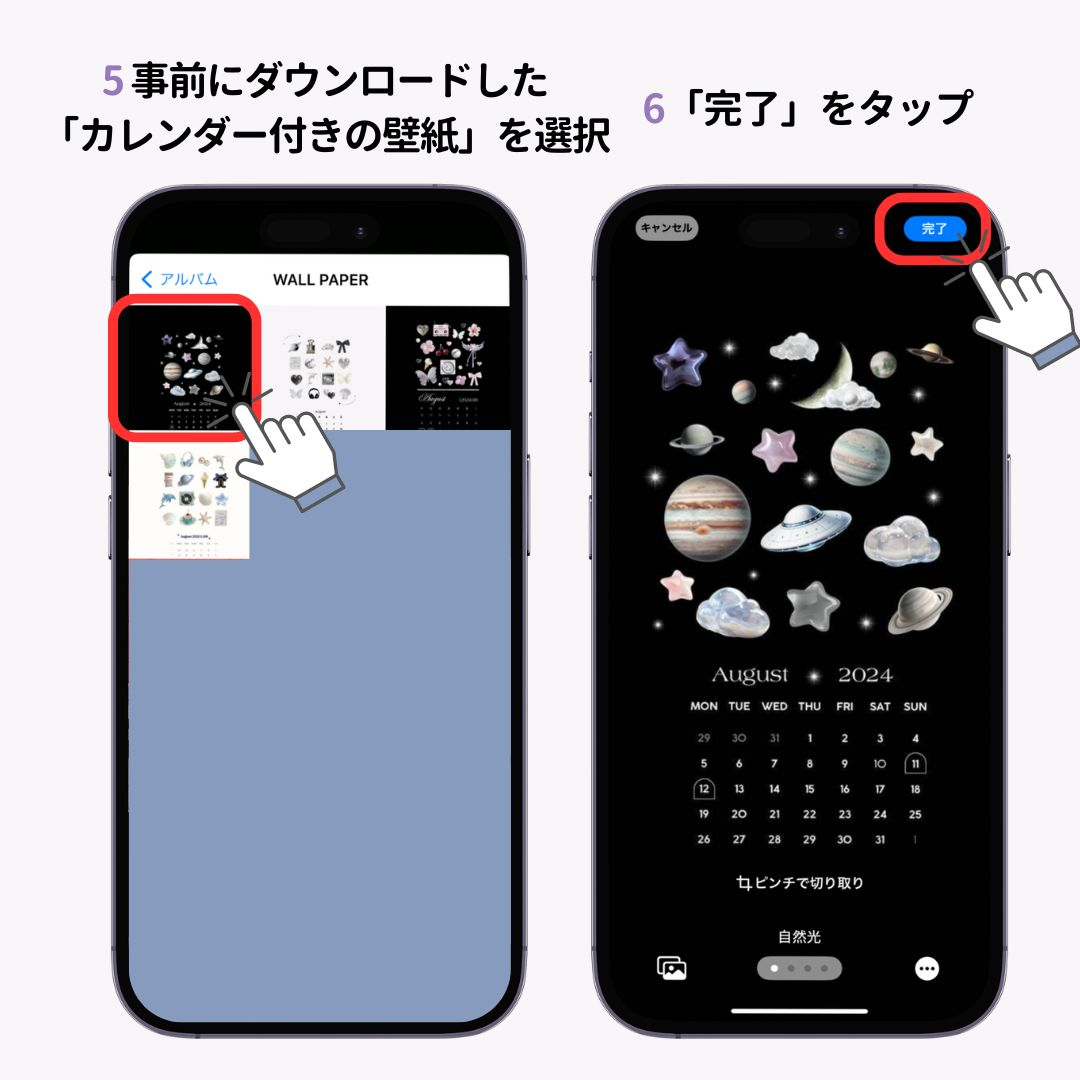
以下の記事でも詳しく説明していますので、参考にご覧ください!
Android端末の場合は、機種によってキーワードなどが少し異なりますが、ほとんどの流れは一緒です。(以下はPixel 7aの説明です)
前準備として「カレンダー付きの壁紙」をダウンロードしておきましょう!
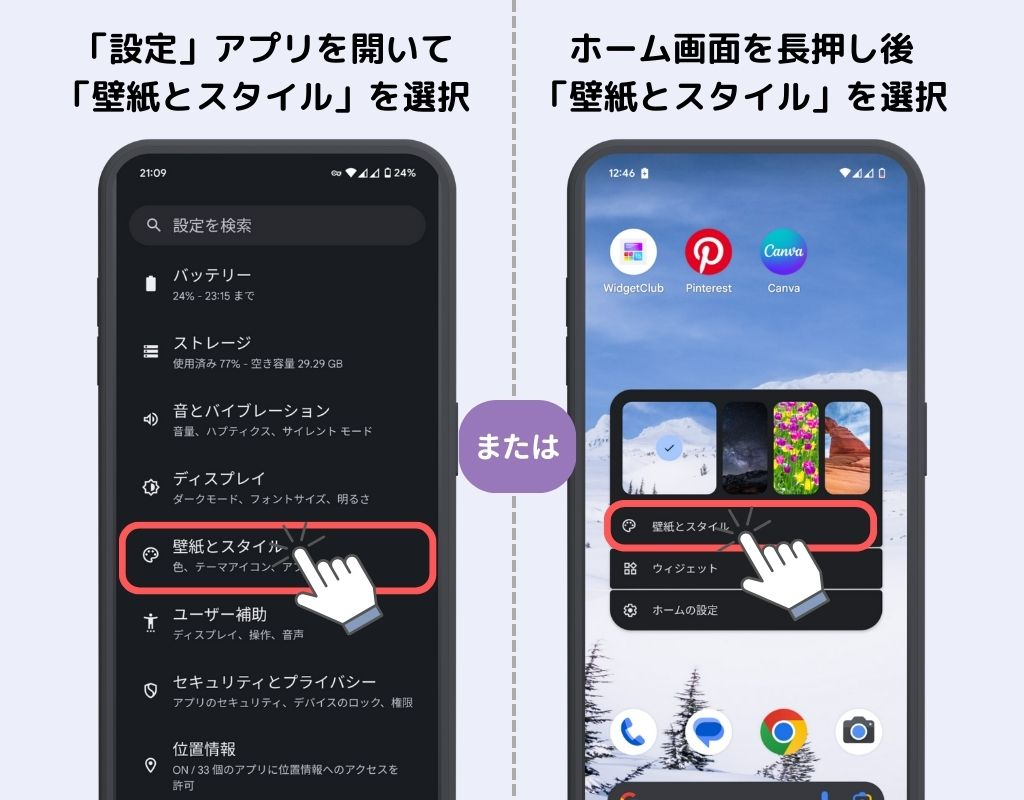
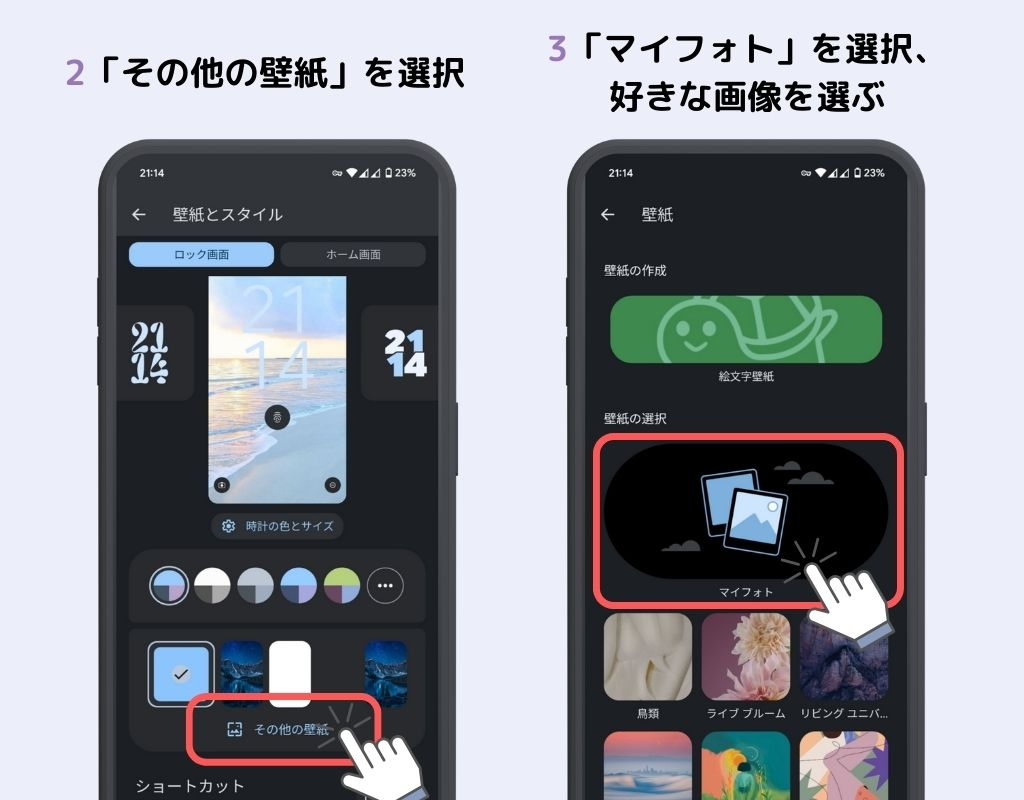
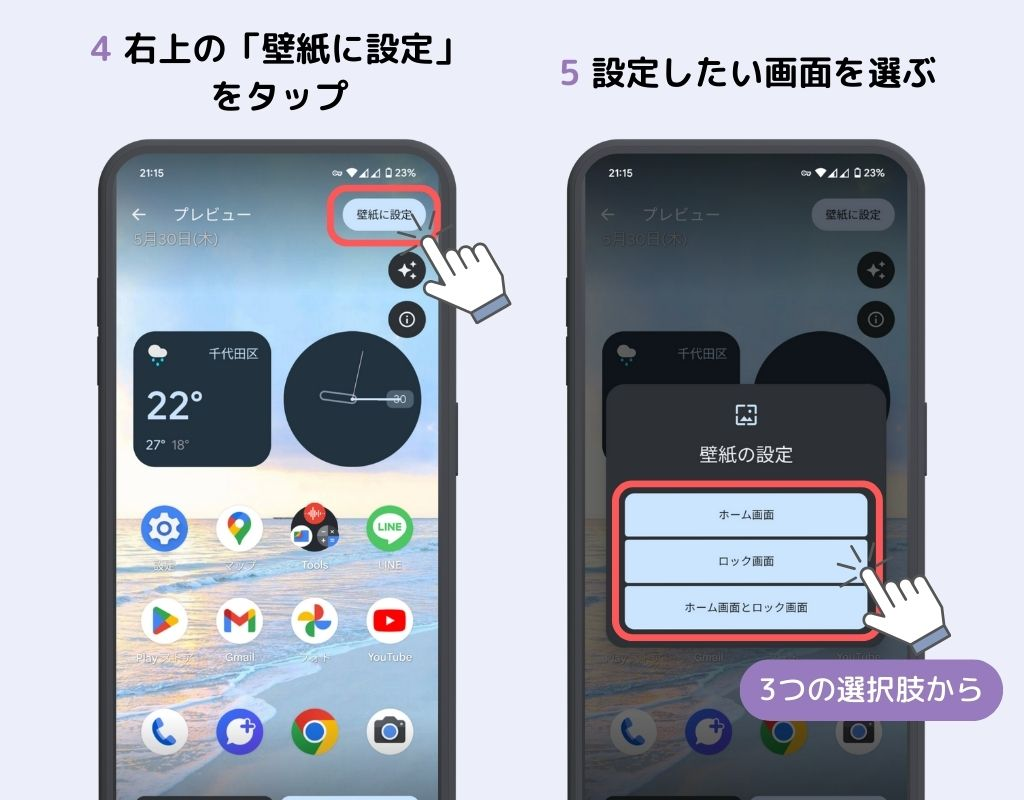
以下の記事でも解説していますので、参考にご覧ください!
「月が変わるごとに毎月壁紙に変えるのはちょっと大変…!」と困っている方に朗報…「カレンダーウィジェット」を使用すれば、スマホの画面上に常に最新のカレンダーが表示されるので、毎月変更する手間が不要になります!
人気のホーム画面着せ替えアプリ「WidgetClub」のカレンダーウィジェットを使えば、カレンダーの大きさもSmall/Medium/Largeの3種類から選べて、デザインも豊富♡自分の好きな画像を背景にすることもできます!
ウィジェットの追加方法は以下で詳しく説明しているので、参考にご覧ください。
カレンダーウィジェットを使ったホーム画面のおすすめカスタマイズを5つご紹介します!ちなみに、WidgetClubなら壁紙、ウィジェット、アイコンがセットになった「テンプレート」が用意されているので、これから紹介するカスタマイズがそのまま簡単に実現できちゃいます!
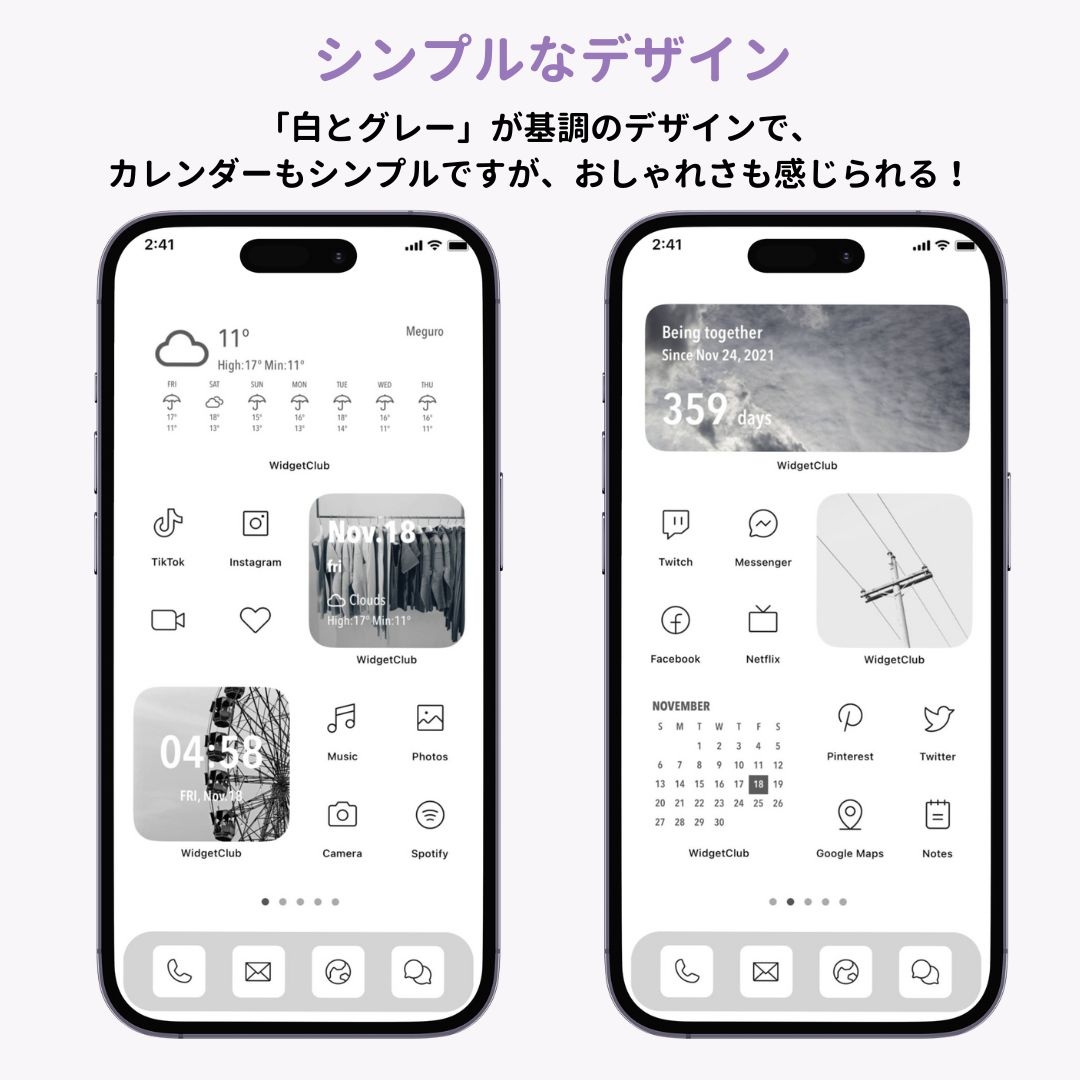
シンプルなデザインが好きな人には、WidgetClubの「Grey x simple home screen theme」のように「モノトーンカラー」で統一するのがおすすめです。このテーマは「白とグレー」が基調のデザインで、カレンダーもシンプルですが、おしゃれさも感じられるデザインです!

低露出の写真(明るさを抑えた写真)を背景にすると、スタイリッシュで目に優しい画面になります。特に、夜間や暗い場所でスマホを使用する際に、目の疲れを軽減する効果があります!低露出の写真には、白い文字のカレンダーを置くことで日付や曜日が見やすくなります。このテーマのように、アイコンも白に統一することで、スタイリッシュ度もアップします。

シンプルで洗練されたデザインが好きな人には、黒やグレーで統一するのがおすすめです! 以下の「gray × black」のテーマは、落ち着いたグレーのトーンが基調で、目が疲れにくい点が特徴です。アイコンやカレンダーもシンプルなものにすることで統一感が出せます!操作性を損なうことなく、スタイリッシュな見た目になるので、ビジネスシーンや学業に集中したい方におすすめです。
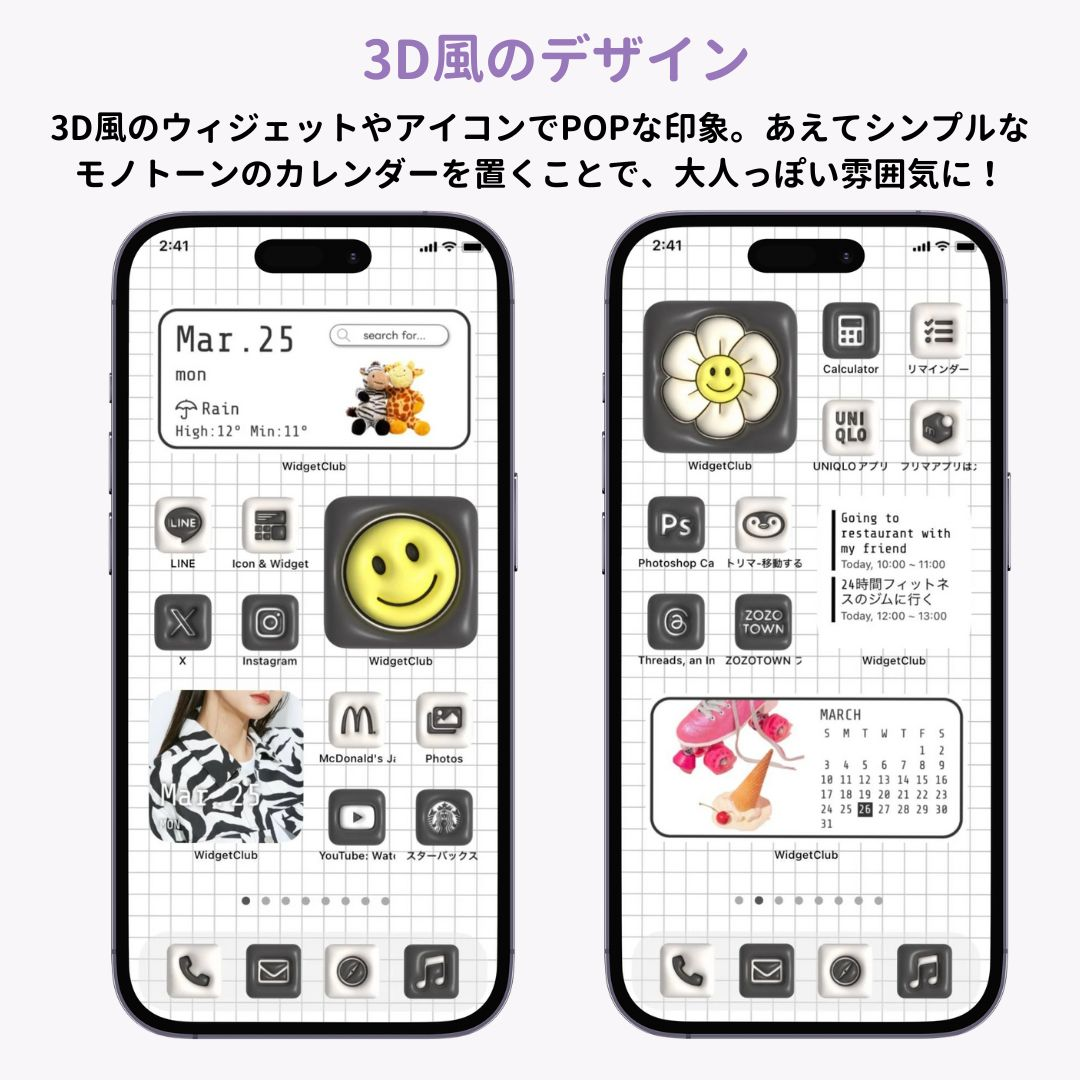
「korea street monotone 3D home screen」は、3D風のウィジェットやアイコンでPOPな印象のデザインです!可愛らしいデザインのアイコンやウィジェットの中に、あえてシンプルなモノトーンのカレンダーを置くことで、大人っぽい雰囲気にもなります。
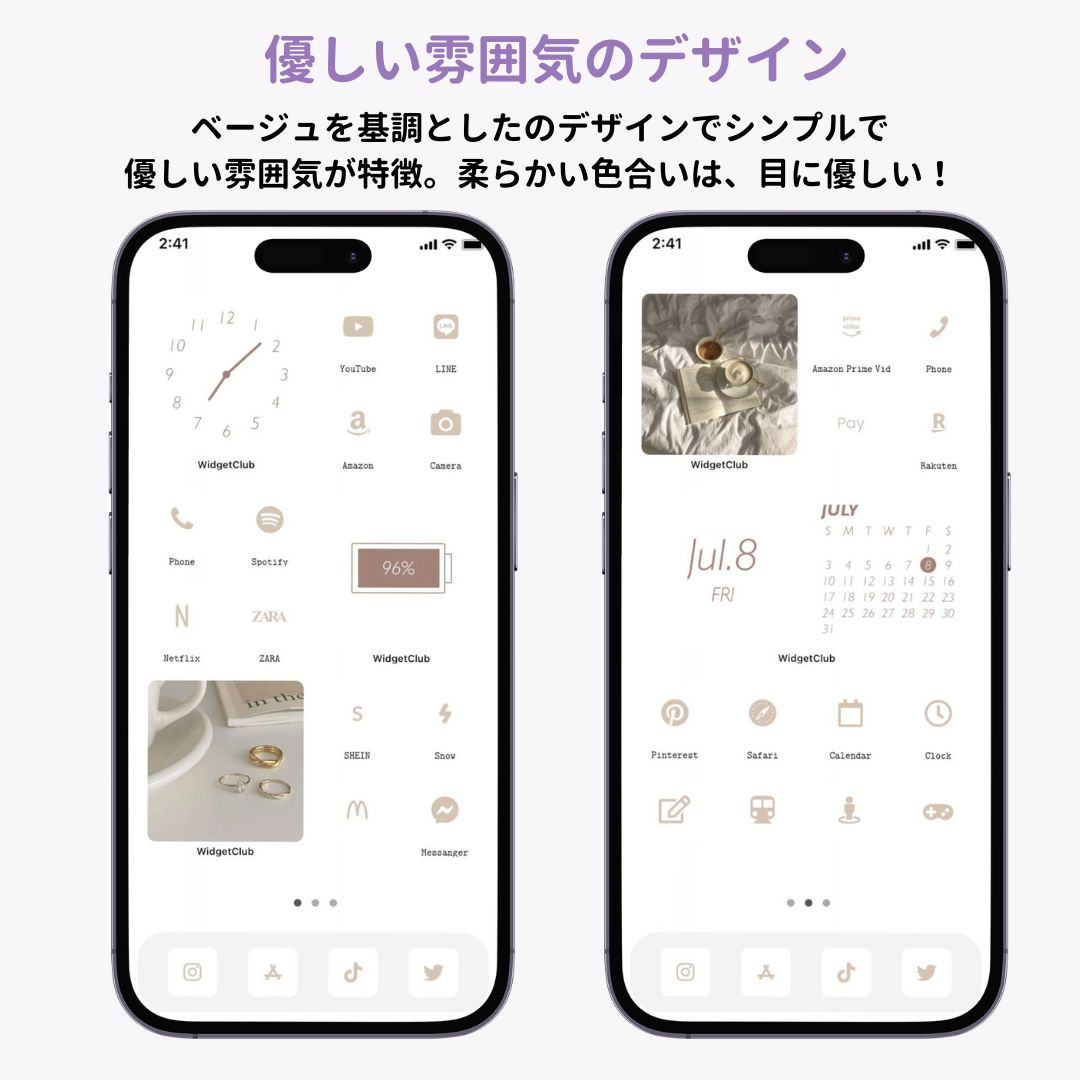
ベージュを基調としたのデザインの「simple beige」は、シンプルで優しい雰囲気が特徴です。カレンダーも同系色を使うことで、悪目立ちせず背景にスッと馴染みます。柔らかい色合いは、目に優しく、長時間スマホを使用しても疲れにくいというメリットもありますよ✨
スマホの壁紙にカレンダーを設定することで、日々のスケジュール管理がより便利になります!ぜひカレンダー付き壁紙だけではなく、カレンダーウィジェットも取り入れてみて。
今回紹介したカレンダーウィジェットのカスタマイズは、WidgetClubを使えば簡単に設定できちゃいます!カレンダーのフォーマットや色、フォントなどを自由にカスタマイズできるのでもっとスマホライフが楽しくなること間違いなし。